
![]()
หลังจากที่ก่อนหน้านี้ทาง N4G ได้ Review MSI ตัวแรงอย่าง GT660 ที่ใช้การ์ดจอ GTX285M กลับมาคราวนี้ MSI ได้ส่ง GX660 ซึ่งเป็น Model ใหม่ที่ต่อยอดความสำเร็จจากรุ่น GX640 โดยรูปลักษณ์ภายนอกนั้นเป็น Model เดียวกันกับ GT660 แต่คราวนี้มาพร้อมกับขุมพลังการประมวลผลจาก Corei5 และการ์ดจอตัว Top อย่าง ATI Mobility Radeon HD5870 ประสิทธิภาพในการแสดงผลกราฟิก 3D จะจิ้ดจ้าดขนาดไหนไปชมกันเลยดีกว่าครับ

![]()
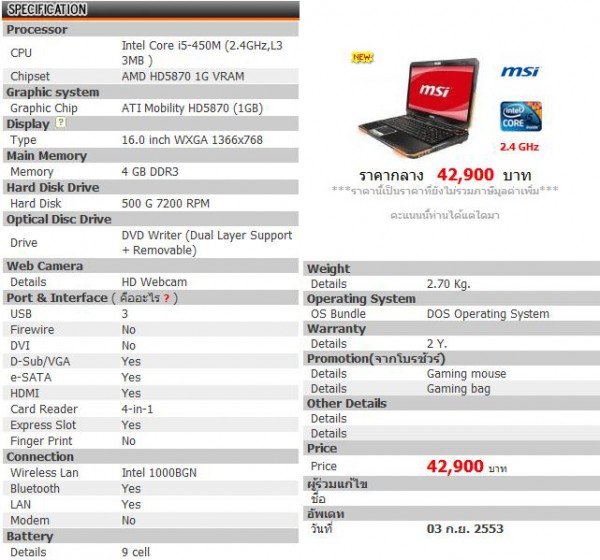
( Specification by Notebookspec.com)
![]()

ภายใน Package ของ MSI GX660 นั้นไม่แตกต่างกับรุ่น GT660 แต่อย่างใด ภายในกล่องประกอบไปด้วย MSI GX660, ?Adapter, Gaming Mouse ,แบตเตอรี่ 1 ก้อนและกระเป๋า สิ่งแรกที่เห็นจาก Notebook Gaming รุ่นใหม่ๆจาก MSI คือรูปลักษณ์ภายนอกที่หันมาให้ Body แบบใหม่ ทำให้ดูดุดันมากกว่าเดิม แต่น่าเสียดายที่ตัว Gaming Mouse นั้นถูกตัดฟังก์ชั่นหลายๆอย่างออกไป

MSI GX660 นั้นมาในโทนสีดำดุดัน ตัดกับสีไฟฉูดฉาดสีส้มบริเวณด้านข้าง Body วัสดุส่วนใหญ่ทำจากพลาสติกเป็นหลัก บริเวณฝาพับด้านนอกนั้นจะใช้พลาสติกแบบมันเงาตัดกับส่วนล่างที่เป็นยาง เท่าที่ลองสัมผัสดูพบว่างานประกอบและวัสดุที่ใช้นั้นจัดอยู่ในเกณฑ์ที่ดี


สำหรับ Panel ด้านหน้านั้นไม่มีอะไรครับ มีเพียงไฟ LED สีส้มอยู่ 2 ตำแหน่งด้านซ้ายและขวาดังรูป ไฟเหล่านี้ยังช่วยเพิ่มสีสันและบ่งบอกถึงความเป็น Gaming Notebook ให้มีมากกว่ารุ่นก่อนๆ ซึ่งไฟเหล่านี้ผู้ใช้สามารถปรับลักษณะการแสดงผลได้หลากหลายรูปแบบ ?หรือถ้ารำคาญจะปิดไปก็ยังได้ครับ

โดยไฟ LED เหล่านี้มีทั้งสิ้น 3 จุดครับ คือบริเวณฝา, ด้านข้างฝา และบริเวณ Panel ด้านหน้า ซึ่งผู้ใช้สามารถเลือกปรับรูปแบบของไฟ LED เหล่านี้ได้ 3 แบบคือ Audio (ตามเสียงเพลง), Breathing (กระพริบเหมือนหายใจ) และ Default (เปิดตลอด)

ถัดมาทาง Panel ด้านซ้ายด้านนี้จะประกอบไปด้วยช่อง Express Slot ขนาด 54มม. , USB 2.0 จำนวน 1 พอร์ต, USB 3.0 จำนวน 2 พอร์ต, ช่องระบายความร้อน

ส่วนด้านหลังนั้นจะมีพอร์ต Kensington Lock, ช่องสำหรับเสียบ Adapter, พอร์ต LAN, D-Sub, eSATA, HDMI และช่องระบายความร้อนอีก 1 ช่อง ถ้าเพื่อนๆสังเกตจะเห็นได้ว่า MSI ในรุ่นใหม่ๆนี้จะออกแบบมาให้มีช่องระบายความร้อนถึง 2 ช่อง ทำให้ลบจุดด้อยจาก Model เก่าๆที่มีรูระบายอันคับแคบเสียเหลือเกิน

และสำหรับ Panel ด้านขวาซึ่งเป็นด้านสุดท้าย ด้านนี้จะมีช่องสำหรับเสียบ Audio Jack ขนาด 3.5 มม. รองรับการทำงานแบบ 5.1 CH, พอร์ต USB 2.0 จำนวน 1 พอร์ต, DVD-Drive

หลังจากดู Panel ต่างๆที่ให้มาแล้ว คราวนี้ไปดูด้านในกันบ้างดีกว่า วัสดุภายในของ MSI GX660 นั้นยังคงเป็นพลาสติกชนิดมันวาวเช่นเดียวกันกับด้านนอก ช่วงที่วางมือและ Touchpad จะใช้โทนสีเทาดำตัดกับ Body อย่างชัดเจน

สำหรับหน้าจอของ MSI GX660 นั้นจะมีขนาดใหญ่ถึง 16 นิ้วแต่รองรับ Resolution เพียงแค่ 1366×768 พิกเซลเท่านั้น ซึ่งหลายๆคนอาจจะเสียดายในจุดนี้รวมทั้งผมเองด้วย แต่ก็ถือว่าเพียงพอต่อการใช้งานในระดับหนึ่งแล้วละครับ อีกทั้งยังเป็นการช่วยทำให้ราคาของเครื่องถูกลงมาในระดับหนึ่ง

เหนือบริเวณจอด้านบนจะเป็นที่อยู่ของ Webcam และไมโครโฟน

สำหรับมุมกางสูงสุดนั้น MSI GX660 สามารถทำมุมกางสูงสุดได้ถึง 180 องศา ใครจะเอาไปติดผนังบ้านก็ยังได้

Keyboard ของ MSI GX660 นั้นเป็นลักษณะ Chicklet Keyboard ที่มาพร้อมกับ Numpad


















